ps制作外发光流星雨图片背景技巧分享
1、打开界面插入图片素材后,在图层面板中新建一个空白图层

2、在左侧工具栏中点击画笔工具绘制白色圆点
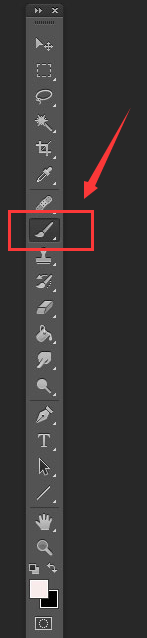
3、鼠标点击选中圆点,在滤镜菜单的风格化栏目中,打开风选项
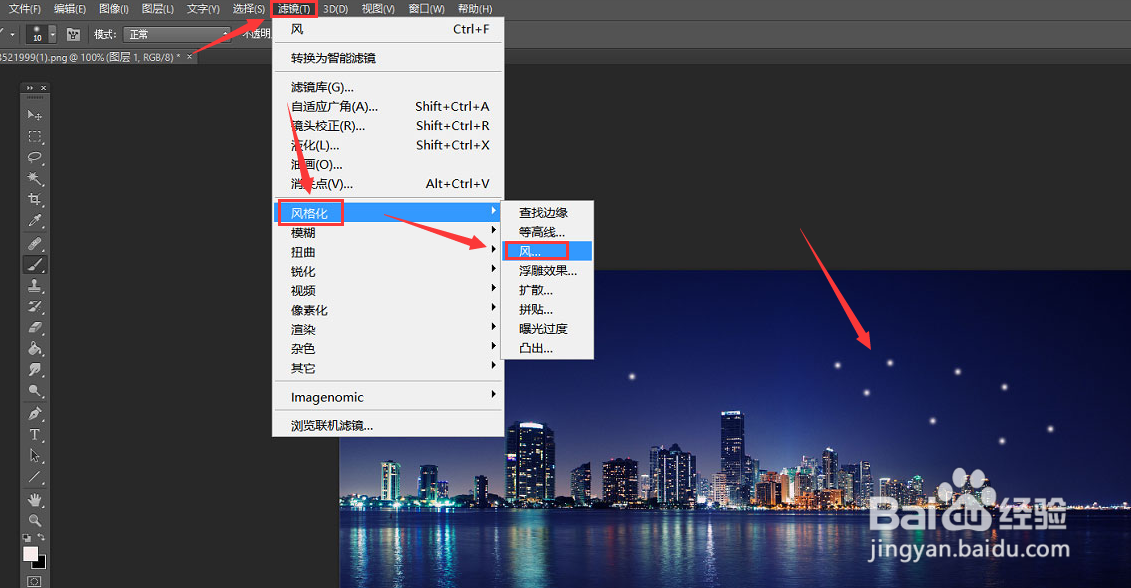
4、将方向改为从左到右,并适当拉长画面参数,点击确定保存
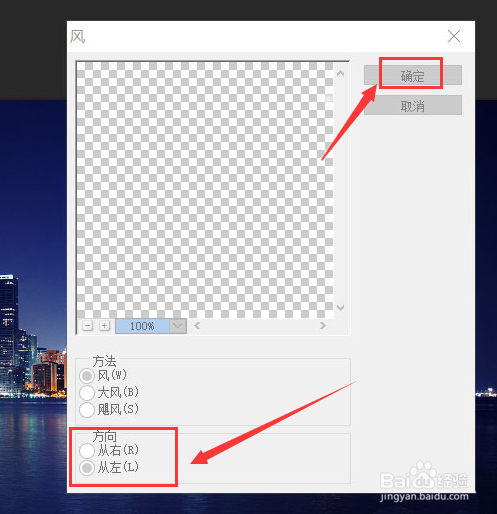
5、按下键盘的Ctrl+T键整体框选图案,调整流星角度

6、最后鼠标双击图层,勾选外发光效果,如下图所示修改参数后,点击确定保存即可

声明:本网站引用、摘录或转载内容仅供网站访问者交流或参考,不代表本站立场,如存在版权或非法内容,请联系站长删除,联系邮箱:site.kefu@qq.com。
阅读量:163
阅读量:167
阅读量:92
阅读量:125
阅读量:79